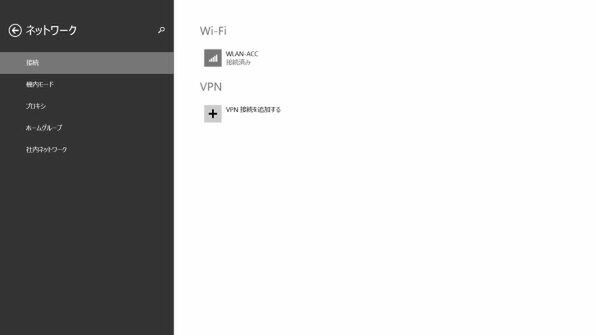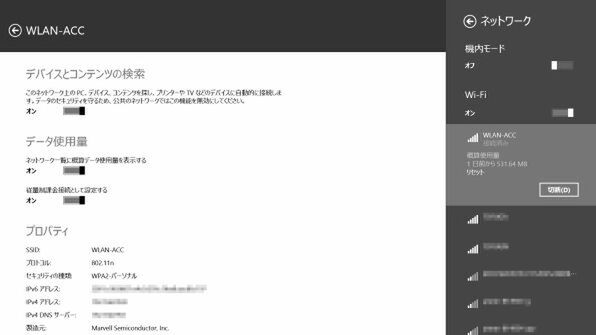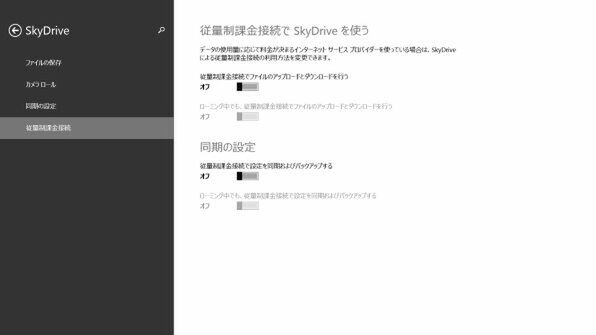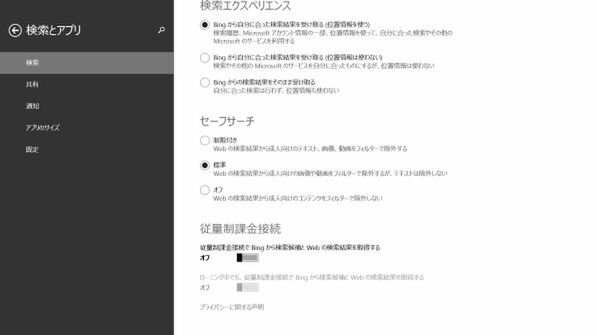実際に従量制課金接続を設定する
「従量制課金接続」は、個々のネットワークに対して設定を行なう。無線LANであれば、SSID(ネットワーク名)ごとに設定できる。このため、自宅のアクセスポイントは通常接続で、モバイルルーターやテザリングのときには従量制課金接続を使い分けることが可能だが、逆に言えば同じネットワーク名(SSID)を用いていると、問題があるということだ。
設定は「PC設定」→「ネットワーク」→「接続」で、表示されているネットワークの中から対象となるネットワークを選択する。なお、有線のイーサーネット接続に対しては従量制課金接続は設定できない。また無線LANの場合、現在接続しているネットワークに対してしか、従量制課金接続の設定ができないので、あらかじめ設定したい無線LANアクセスポイントに接続しておこう。
ここでは、例として無線LAN(Wi-Fi)にあるネットワークを設定してみることにする。接続中の無線LANネットワークのSSIDが表示されているので、これをタップする。するとネットワークのプロパティが表示される。
従量制課金接続とするには、「データ使用量」の下にある「従量制課金接続として設定する」のスイッチを「オン」にする。また、利用状況を知るために「ネットワーク一覧に概算データ使用量を表示する」も「オン」にしておくといいだろう。このとき、モバイルルーターなどで接続しているため、セキュリティを考え、同時に一番上にある「このネットワーク上の……」という項目もオフにしておいたほうがいい。
概算データ使用量は、設定チャームからネットワークを選択し、該当のネットワーク名をタップすることで表示される。また、「リセット」をタップすることで使用量のカウンタをゼロに戻すこともできる。
SkyDrive側も従量制課金接続用の
設定を加えておこう
従量制課金接続に関連する設定項目は
SkyDrive
検索とアプリ
の2カ所にもある。これは、それぞれSkyDriveとBing検索の動作を切り替えるものだ。まずはSkyDriveだが、「PC設定」→「SkyDrive」→「従量制課金接続」で設定を行う。設定対象は大きく2つあり、1つはシステムに統合されたSkyDriveでファイルのアップロード、ダウンロード動作の許可。
SkyDriveは、オフライン利用に設定されていないファイルは、ユーザーがアクセス(たとえばエクスプローラーでファイルをクリックして開く)した段階で、ファイルを自動的にダウンロードする。逆にフォルダにファイルが置かれると自動的にアップロードする。しかし、SkyDriveで従量制課金接続でのファイルのアップロード、ダウンロードを禁止すると、ファイルを開こうとするとメッセージが表示されて警告されるようになる。
もう1つの設定は、「設定の同期」に関するもの。Windows 8以降にはパーソナル設定やアプリ設定をクラウド側に保存して同一マイクロソフトアカウントを使う機器間で同期する機能があるが、この「設定の同期」を従量制課金接続時にするかどうかの設定が「PC設定」→「SkyDrive」→「従量制課金接続」の「同期の設定」である。これも従量制課金接続では「オフ」にしておいたほうがいいだろう。
なお、SkyDriveの従量制課金接続の設定では、ローミング時の設定がある。ローミングとは携帯電話のネットワークで、他の事業者のサービスエリアで接続を行うことをいう。従量制課金接続は携帯電話のネットワークを使う「モバイルブロードバンド」を想定しているため、契約した事業者のネットワークである「ホームネットワーク」に接続している状態と、他の事業者のネットワークに接続している「ローミング」状態がある。
これは携帯電話を海外で利用するような場合に相当する。無線LANではローミング状態になることはないが、モバイルブロードバンドを利用している場合には、ローミング状態になる可能性がある。ただ、モバイルルーターを無線LANで接続している場合、ルーターはローミング状態になったとしても、Windows側はローミング状態を検出することはない。このため、原則設定はオフでかまわない。
同様に従量制課金接続に関連する設定は、「PC設定」→「検索とアプリ」→「検索」にある。ページの下に「従量制課金接続」の項目があり、この状態でWeb検索を行なうかどうかをオンオフできる。これは、検索チャームなどから「すべての場所」に対して検索を行った様な場合にBingによるインターネット検索を含めるかどうかである。この項目も原則オフでいいだろう。

この連載の記事
-
第428回
PC
Google/Bingで使える検索オプション -
第427回
PC
WindowsのPowerShellのプロファイルを設定する -
第426回
PC
WindowsでAndroidスマホをWebカメラにする機能を試した -
第425回
PC
無料で使えるExcelにWord、Microsoft 365のウェブ版を調べた -
第424回
PC
Windowsの基本機能であるクリップボードについてあらためて整理 -
第423回
PC
PowerShellの今を見る 2つあるPowerShellはどっち使えばいい? -
第422回
PC
Windows 11の目玉機能が早くも終了、Windows Subsystem for Android(WSA)を振り返る -
第421回
PC
進化しているPowerToys LANで接続したマシンでキーボード/マウス共有機能などが追加 -
第420回
PC
Windowsプレビュー版に搭載されたsudoを試す -
第419回
PC
Windows Insider Previewが変わって、今秋登場のWindows 11 Ver.24H2の新機能が見えてきた? -
第418回
PC
Windows 11のスマートフォン連携は新機能が追加されるなど、いまだ進化している - この連載の一覧へ